Windows konfigurieren mit Msconfig
Startoptionen — Windows-Startparameter anpassen
von Michael Rupp - 16.10.2013

Startoptionen: Mit den Startoptionen des Systemkonfigurationsprogramms Msconfig steuern Sie individuell, mit welchen Einstellungsschaltern das Betriebssystem hochgefahren wird.
Über das Tool Msconfig erzwingen Sie beispielsweise den Start von Windows im abgesicherten Modus – auch dann, wenn er sich etwa wegen Problemen mit dem USB- oder Tastaturtreiber nicht mehr auf herkömmlichem Weg aus dem Boot-Menü von Windows aufrufen lässt. Außerdem können Sie in Msconfig festlegen, dass Windows ohne Startgrafik hochfährt oder dass das System ein Protokoll aller während des Boot-Vorgangs geladenen Treiber erstellt. Die für Ihr Windows verfügbaren Konfigurationsoptionen erscheinen nach dem Programmstart von Msconfig auf dem Register „Start“.
Betriebssystemstart anpassen
Normalerweise zeigt Msconfig oben auf der Registerkarte „Start“ einen einzigen Eintrag für Ihr aktuelles Windows-Betriebssystem an. Falls mehr als ein System zu sehen ist, etwa weil Sie zwei Windows-Versionen parallel auf Ihrem PC eingerichtet haben, stellen Sie in diesem Bereich ein, welches davon automatisch nach dem unter „Timeout“ festgelegten Zeitlimit starten soll.
Beachten Sie dabei, dass Msconfig nur die im Boot-Manager von Windows eingetragenen Systeme berücksichtigt. Betriebssysteme mit eigenem Boot-Manager, etwa Linux-Distributionen, erscheinen nicht.
Startoptionen wählen
Im Bereich „Startoptionen“ legen Sie den Boot-Modus fest. Wählen Sie „Abgesicherter Start“ aus, um Windows in einem Sicherheitsmodus hochzufahren, der dem Start im abgesicherten Modus entspricht. Allerdings passt Windows dabei die Bildschirmauflösung an den Monitor an. Dieser Modus ist bei der Pannenbehebung, der Bereinigung beschädigter Treiber und der Bekämpfung von Malware wichtig. Zudem lassen sich damit Dateien löschen, die Windows im regulären Betrieb sperrt.
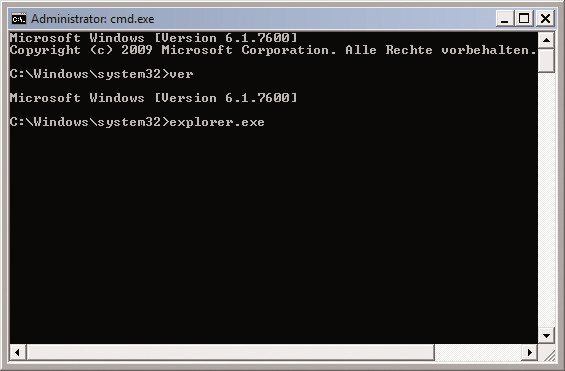
Alternative Shell: Bei dieser Option lädt Windows nur die für den Start unerlässlichen Treiber. Zunächst erscheint nur die Eingabeaufforderung. Erst die Eingabe von explorer.exe lädt den Desktop.
Durch Auswahl der Startoption „Alternative Shell“ bootet Windows nur die für den Systemstart unbedingt notwendigen Treiber und startet dann die Eingabeaufforderung. Erst wenn Sie explorer.exe eintippen und die Eingabetaste drücken, startet der Desktop.